רק בשבוע שעבר כיסינו אפליקציית Android שנקראהEZ Drop שאפשר למשתמשים להעביר קבצים מרחוק / אלחוטי מדפדפן שולחן עבודה (מחשב) למכשיר אנדרואיד דרך האינטרנט מבלי לערב כבלים קישוריים או לקוחות שולחן עבודה מרוחק בין לבין. מושג שימושי למדי, אך בהחלט עם מגבלה משמעותית; זה רק מאפשר לך לשלוח קבצים מהמחשב לאנדרואיד, ולא בכיוון ההפוך. טריים לשוק אנדרואיד, DropSpot היא אפליקציה הממלאת את החלל האמור די יפה. DropSpot משתף שיתוף קבצים אלחוטי דו כיווני בין מחשב למכשיר אנדרואיד, ולהיפך, דרך רשת Wi-Fi משותפת. כל שעליך לעשות כדי להתחיל לשתף נתונים הוא לפתוח את האפליקציה במכשיר שלך, להזין את כתובת ה- IP המסופקת במסך הבית של האפליקציה בכל דפדפן אינטרנט עכשווי בשולחן העבודה שלך, להתחבר באמצעות קוד הסיסמה (אם קיים), ואתה טוב ללכת. ממשק האינטרנט של האפליקציה תומך בשליחת קבצים בקבוצה ממחשב למכשיר באמצעות גרירה ושחרור פשוטים. באופן דומה, אתה יכול להשתמש בתכונה האמורה כדי להעביר את הקבצים המאוחסנים באופן מקומי למכשירים הנדרשים בקלות רבה ביותר. באמצעות לקוח DropSpot הנייד, באפשרותך להגדיר את קוד האימות ואפילו להסיר אותו.
האפליקציה לנייד של DropSpot כמו גם האינטרנטממשק מראה מינימליסטי. כאמור, האפליקציה הסלולרית, כשהיא משיקה, מציגה כתובת IP שעליך להזין לדפדפן האינטרנט של המחשב (סרגל הכתובות) כדי ליצור חיבור. הקשה תפריט> העדפות במסך הבית של האפליקציה לוקח אותך למסך אחר ממנו תוכל להפעיל / לבטל אימות, בחר את סוג האימות (קוד שצוין על ידי המשתמש או קוד שנוצר באופן אקראי) וציין את הרצוי קוד כניסה.
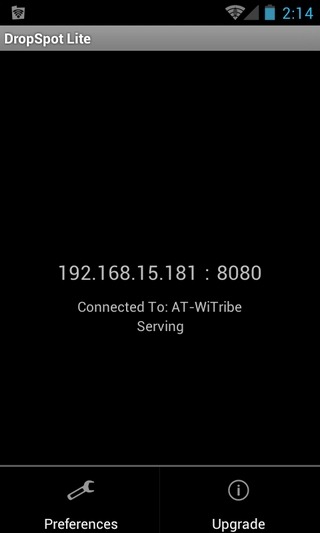
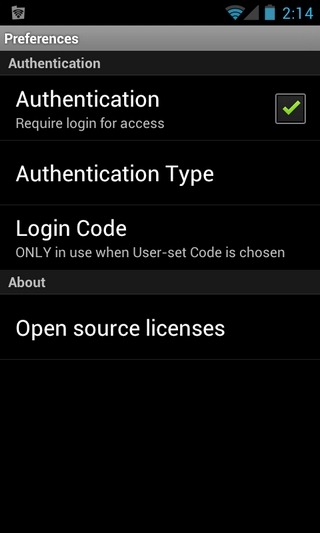
זכור כי המחשב והמכשיר הנייד שלך צריכים להיות מחוברים לאותה רשת Wi-Fi כדי שהאפליקציה תעבוד ביעילות.
בתנאי שאתה משתמש באפליקציה תחת כמהקוד אימות, דפדפן שולחן העבודה יבקש ממך להזין את הקוד המדויק כדי להמשיך. לאחר מכן, תוכל לראות את האחסון המקומי של המכשיר שלך רשום בממשק הדפדפן בצורה של מבנה ספרייה. הצד הימני של הממשק מציג את שטח האחסון הפנוי של המכשיר שלך ואת ה- לבחור קבצים כפתור שתוכל ללחוץ עליו כדי לשלוח כמה שיותר קבציםכמו שאתה רוצה מהמחשב למכשיר שלך. אתה יכול גם לגרור ולשחרר קבצים מהמחשב לתיבה המסופקת בממשק הדפדפן כדי לשתף קבצים.
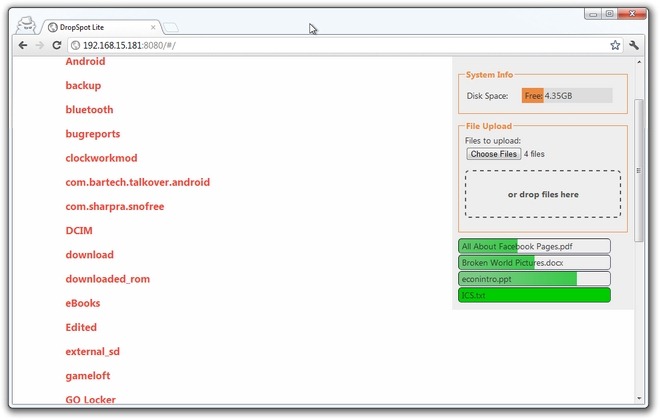
כדי להעביר קבצים ממכשיר למחשב, הכלעליך לעשות הוא לנווט לספרייה הנדרשת באמצעות ממשק סייר הקבצים של הדפדפן ולחץ על הקובץ שברצונך להוריד למחשב שלך. שלא כמו מנגנון ההעלאה, אתה יכול להוריד קובץ אחד בלבד בכל פעם. ריחוף על קובץ מציג כמה פקדים בצד שמאל המאפשרים למחוק או לשנות את שם הקובץ המסוים הזה. מאותו ממשק דפדפן, באפשרותך גם ליצור תיקיה חדשה בכרטיס ה- SD של המכשיר שלך (או בתוך ספריית אב). ממשק האינטרנט של DropSpot כולל גם חוקר תמונות יליד טוב למראה, בעזרתו תוכלו להציג ולהוריד תמונות המאוחסנות בספריות של כרטיס ה- SD.
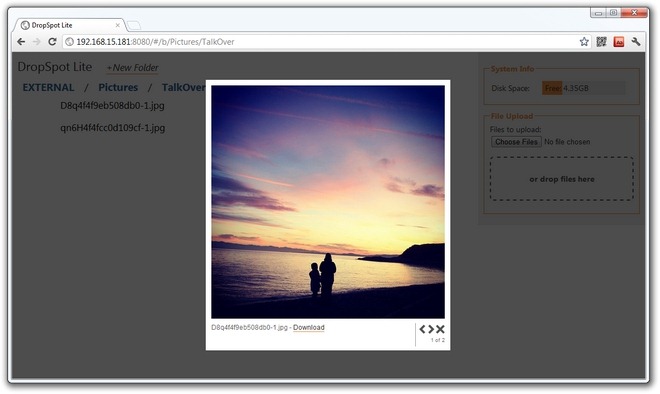
בסך הכל, כלי שימושי במיוחד, במיוחדאם אינך אוהב לשאת את כבל ה- USB שלך, או להסתמך על לקוחות שולחן עבודה מרוחק כדי להעביר נתונים הלוך ושוב על מחשבך ומכשיר Android.
עכשיו, לחלק / ים המרים יחסית. הגודל המרבי של קובץ בודד שניתן להעביר באמצעות DropSpot הוא 5MB. כדי להרים מגבלה זו, תוכלו לשדרג את האפליקציה בסכום של $ 1.99 בלבד, וליהנות משיתוף קבצים ללא הגבלה מבלי לערב שום כבלים או התקנות שרת שולחניות קדחתניות בין לבין. משתמשים המעוניינים לשדרג את האפליקציה יכולים ללחוץ על תפריט> שדרוג ממסך הבית של האפליקציה. בנימה זו ברצוננו להציע גם מספר שיפורים בממשק האפליקציה לנייד. נכון לעכשיו, יש דרך לראות מממשק האפליקציה אילו קבצים הועברו. לכן, סייר קבצים מקורי, ואיזה אינדיקציה להעברת קבצים (באמצעות התראה בשורת מצב, יכול להיות) יהיה רצוי להוסיף. יתרה מזאת, אין כרגע שום דרך לצאת מהאפליקציה או להתנתק, מה שפשוט אומר שתוכן המכשיר שלך יהיה נגיש דרך הדפדפן כל עוד המכשיר יישאר מחובר לרשת.
הורד את DropSpot לאנדרואיד






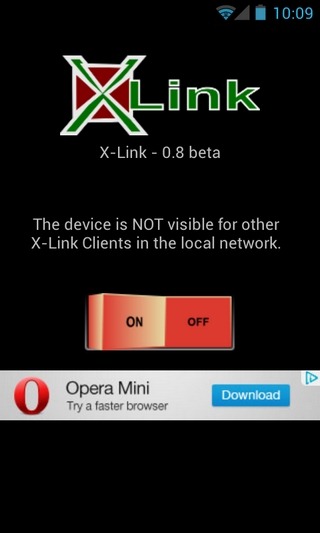






הערות